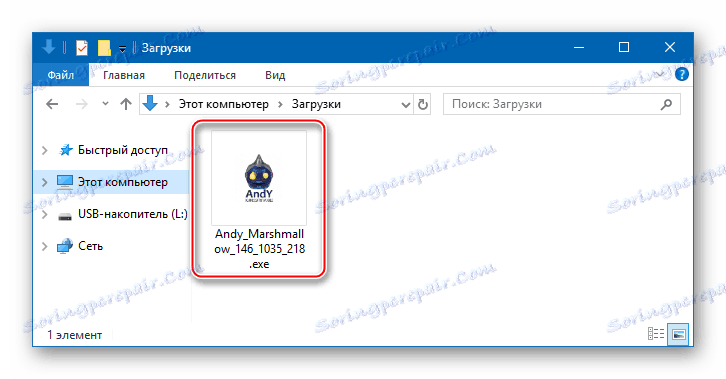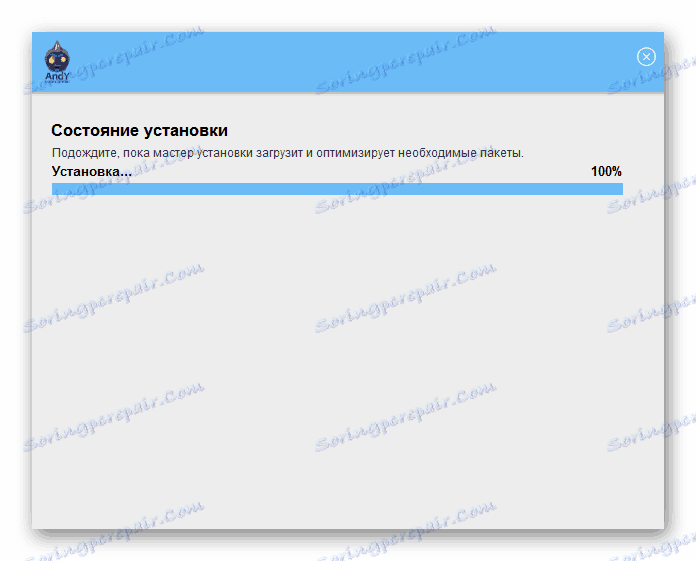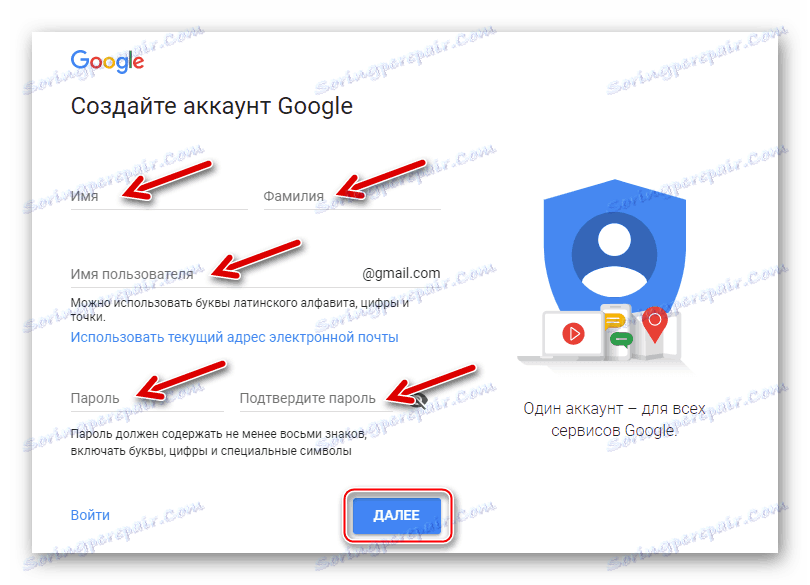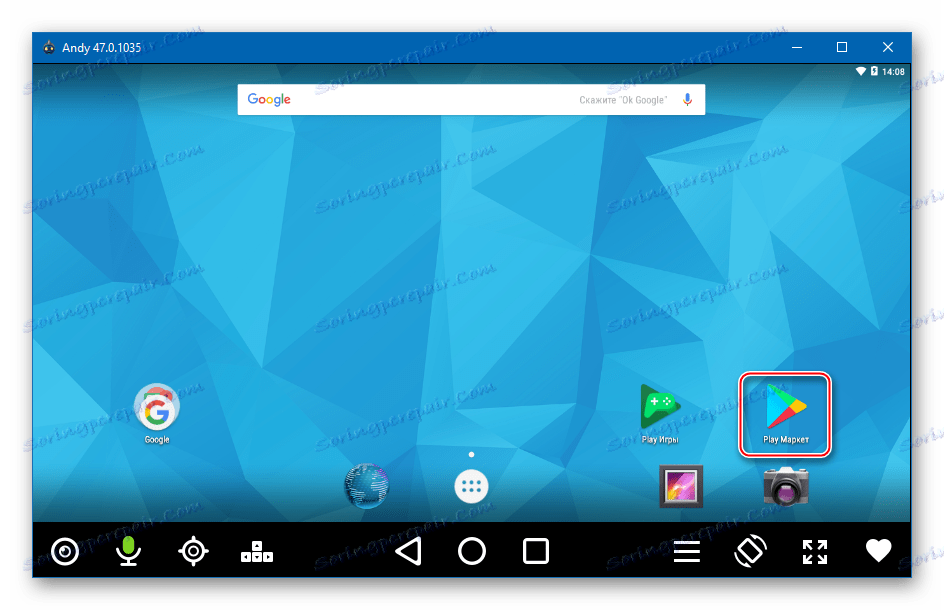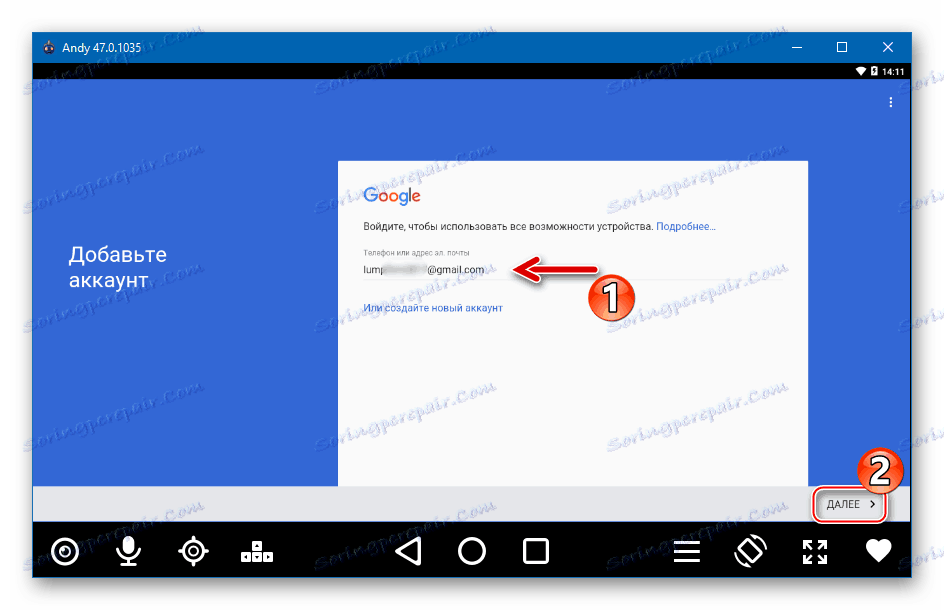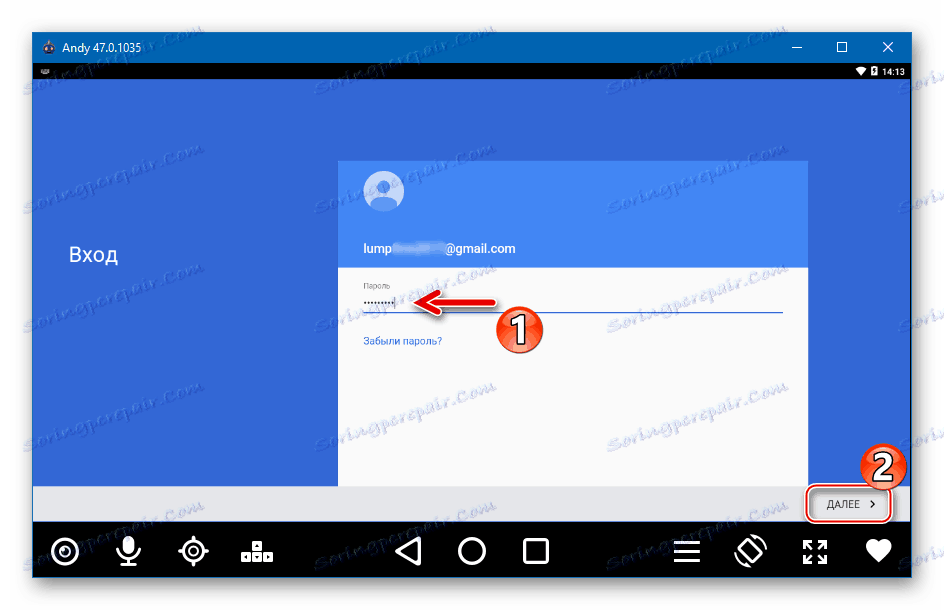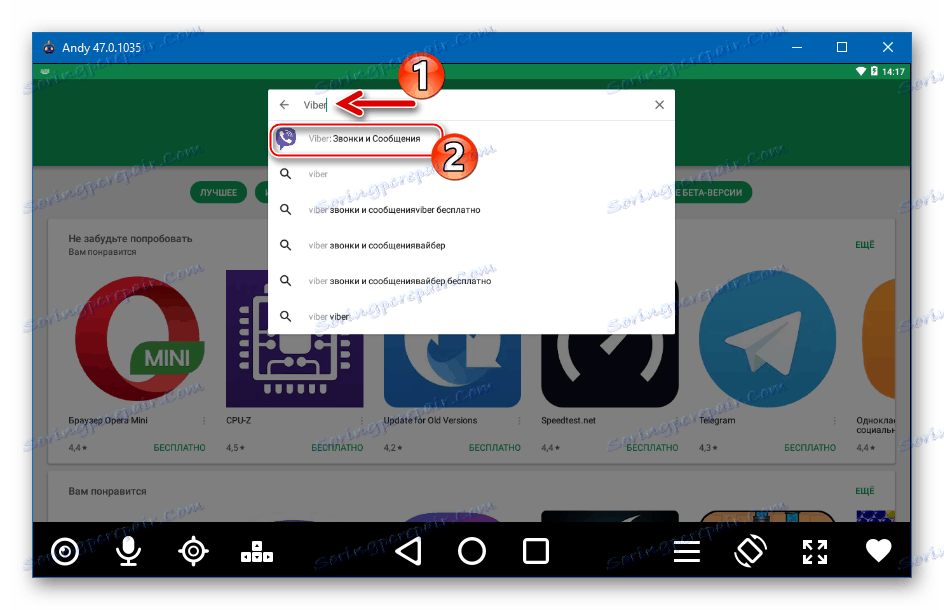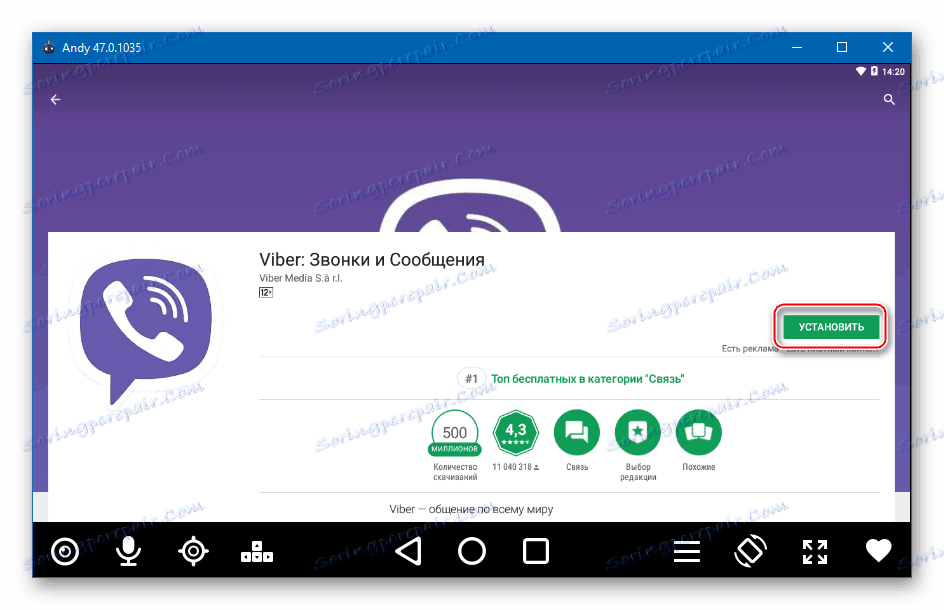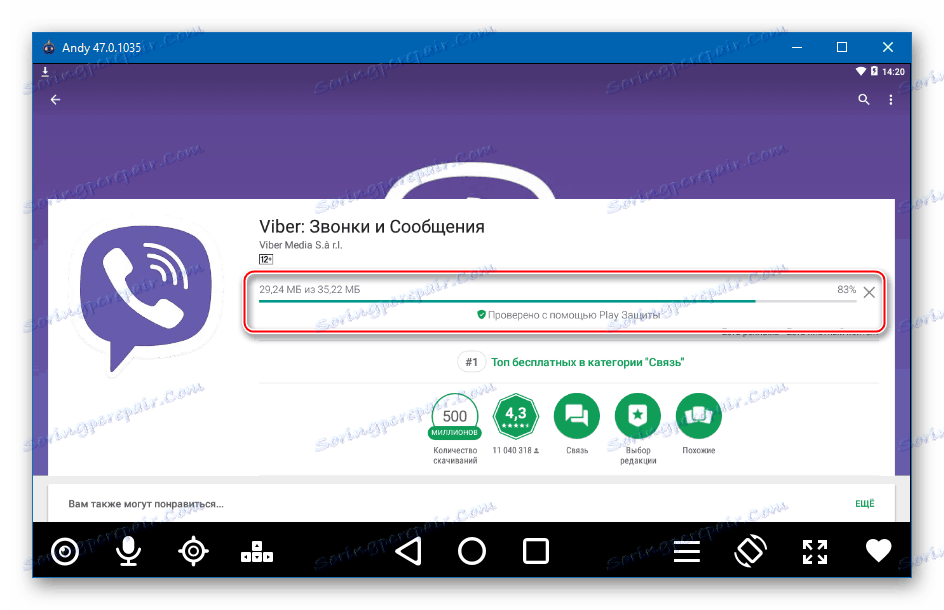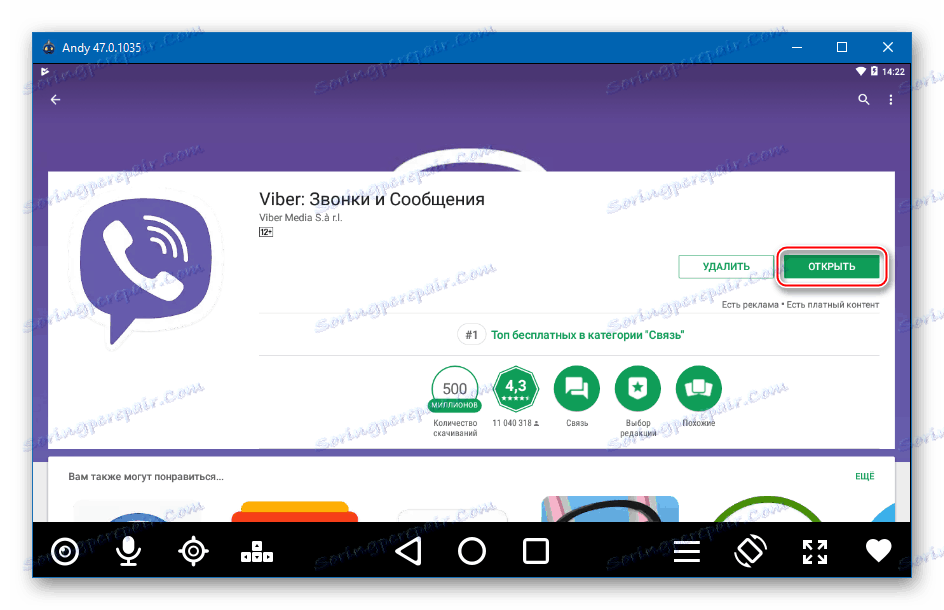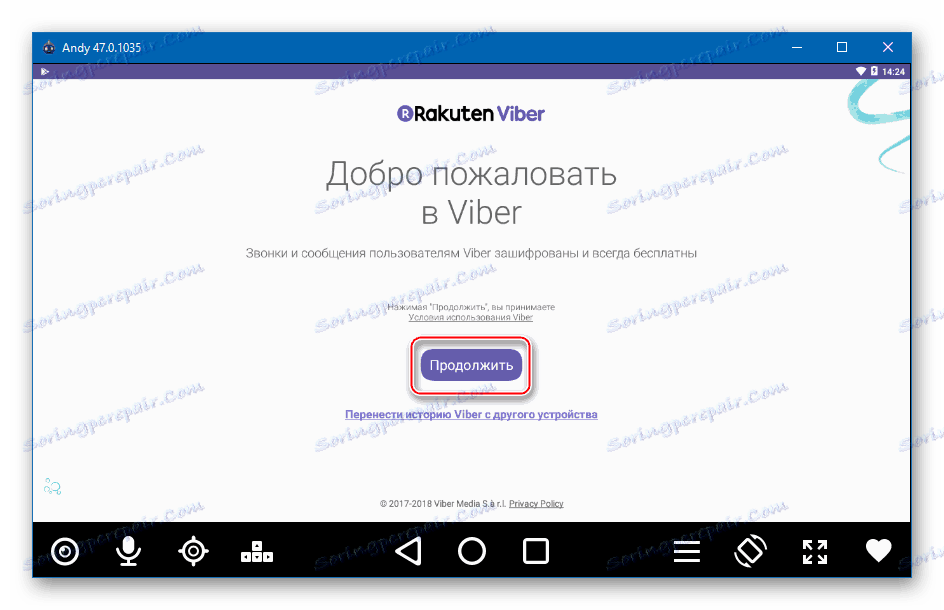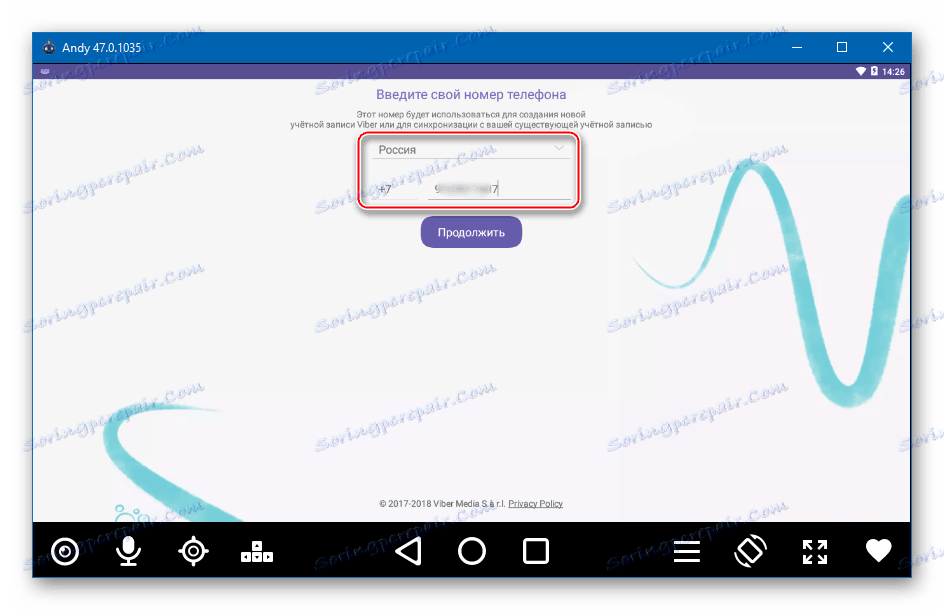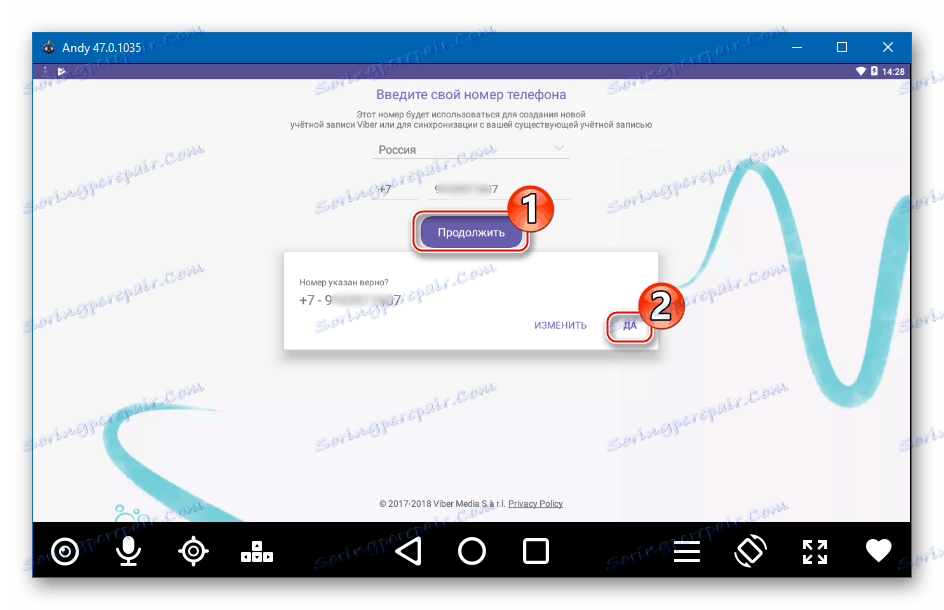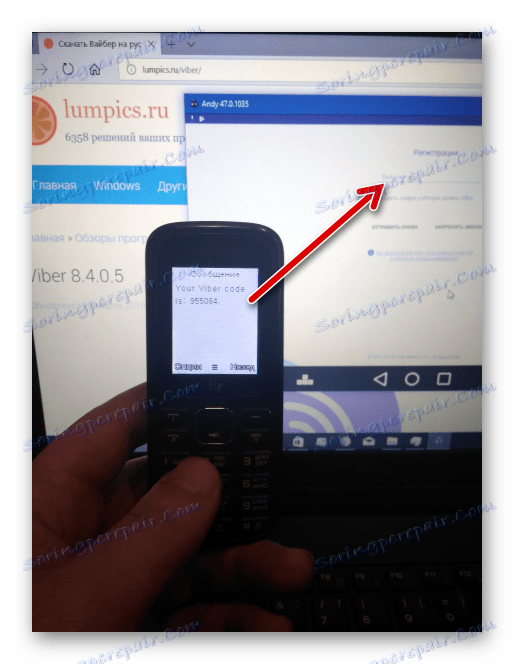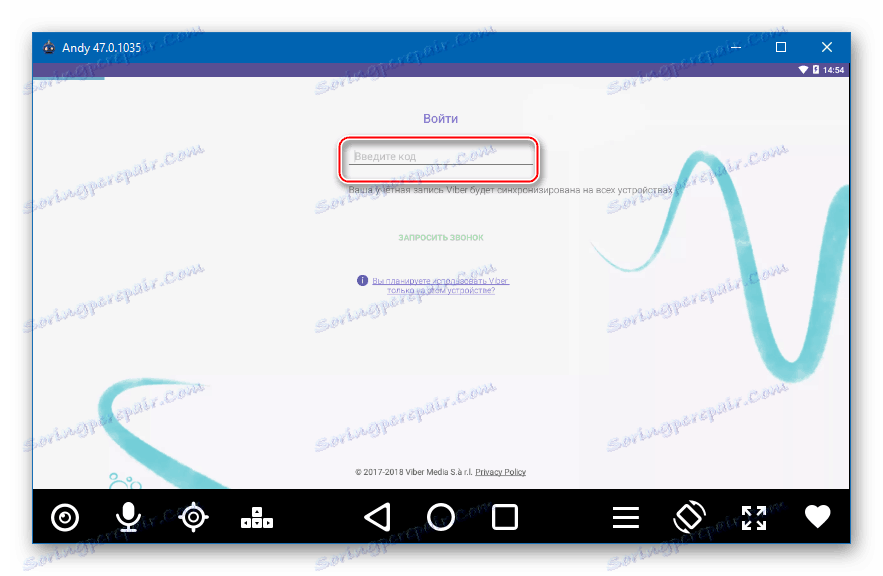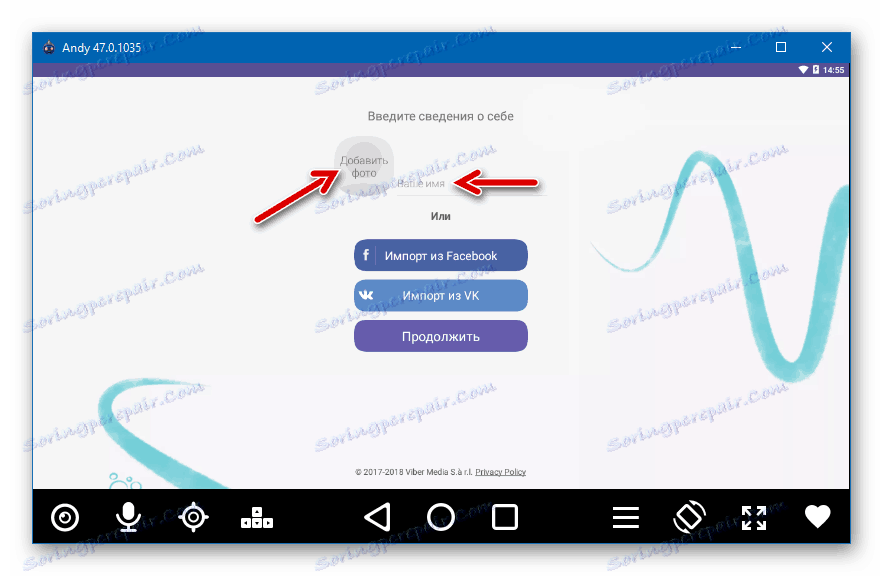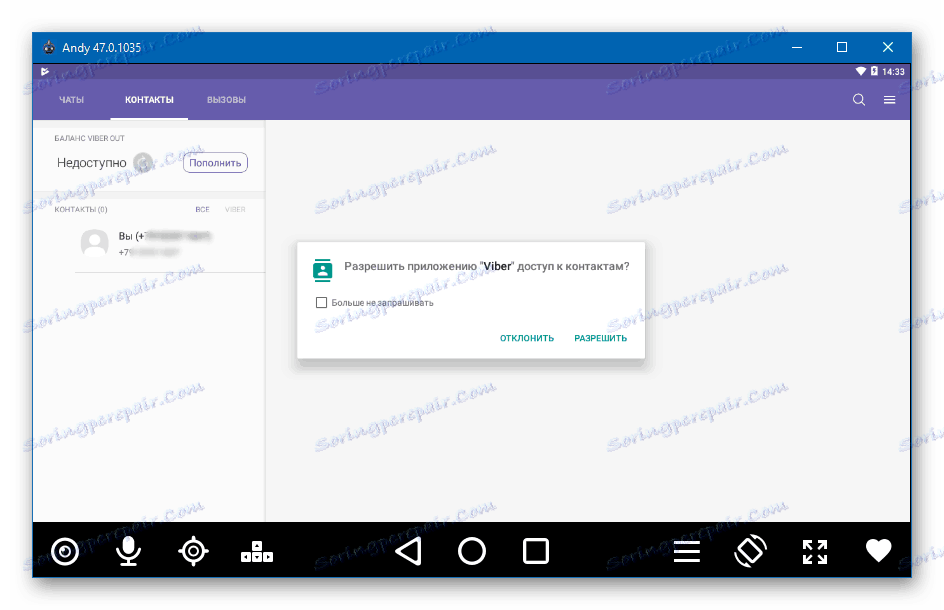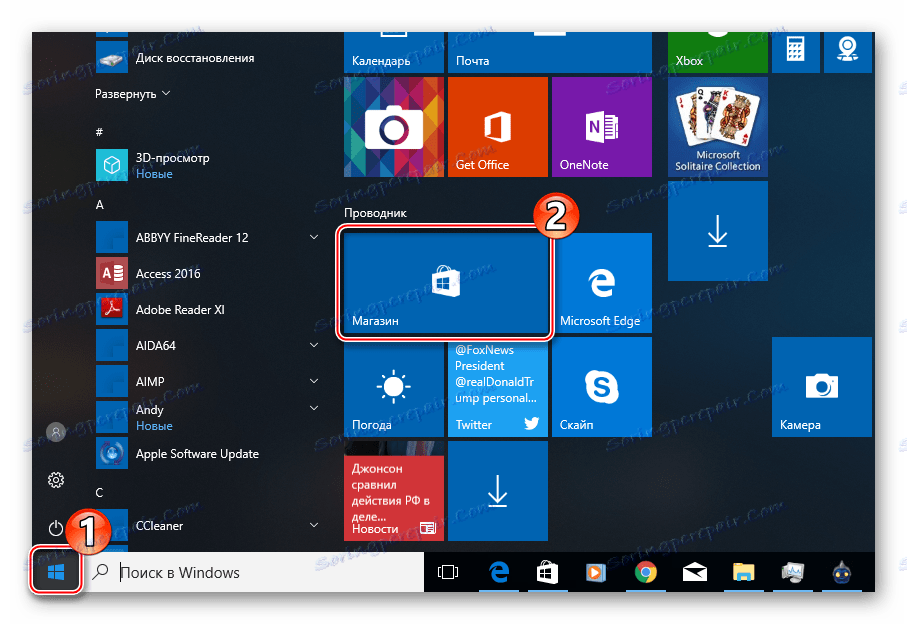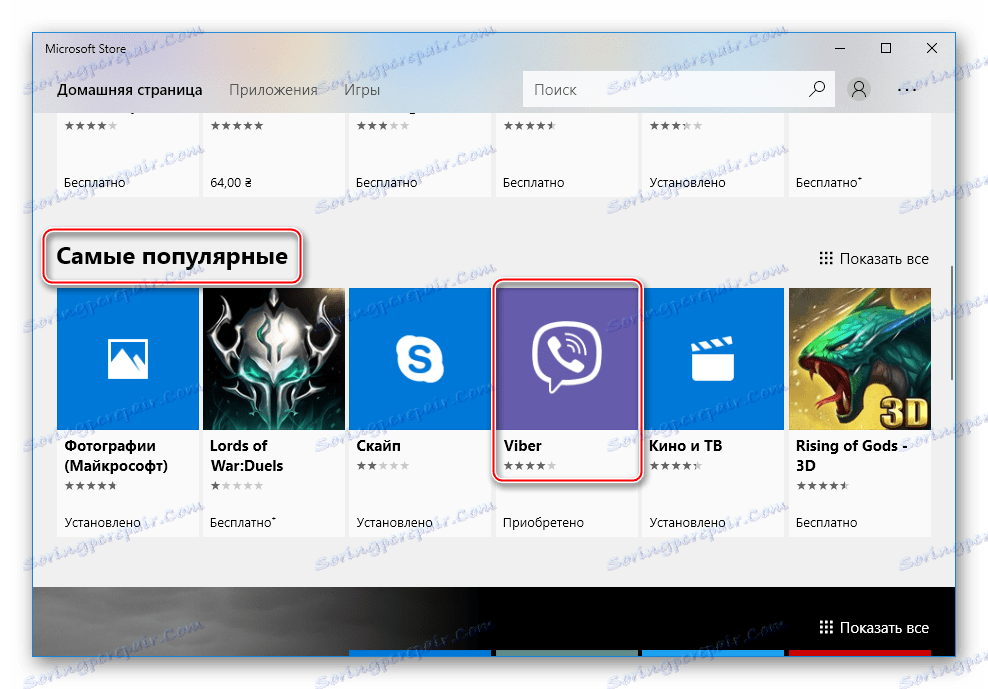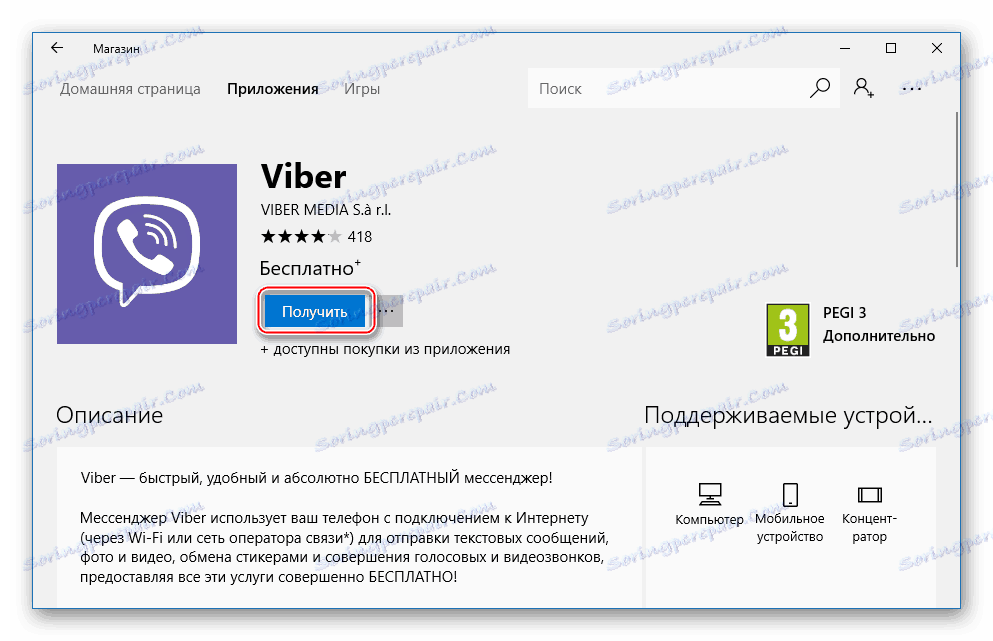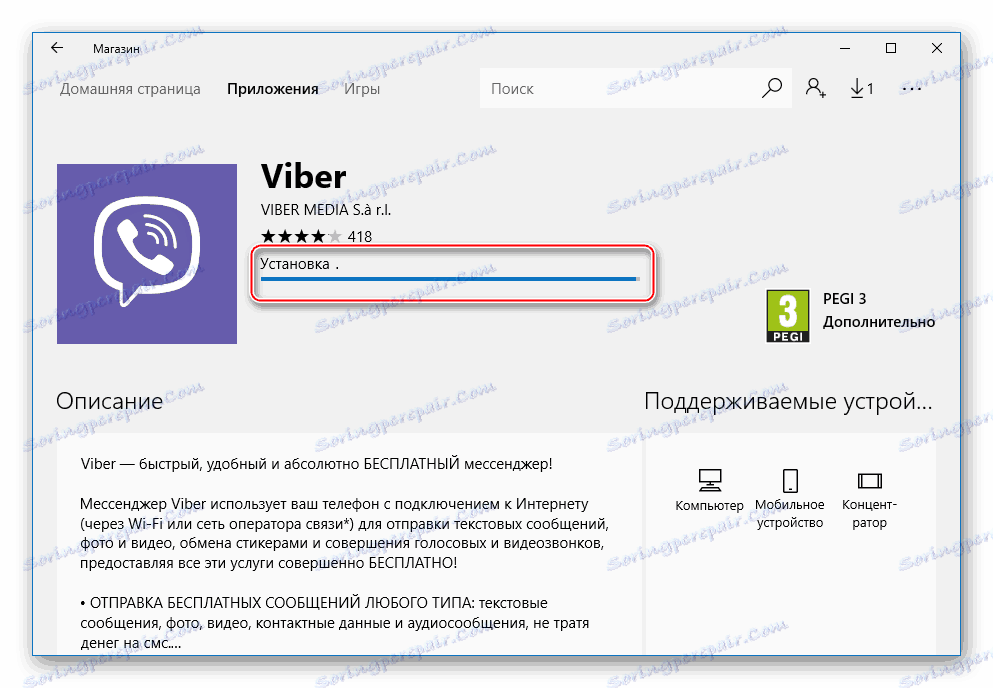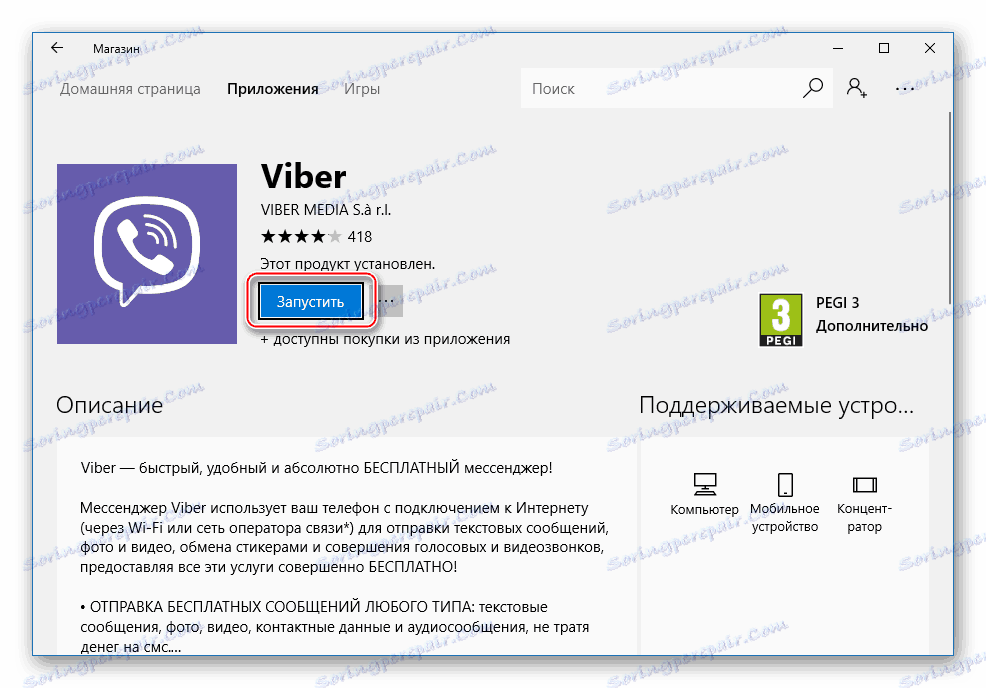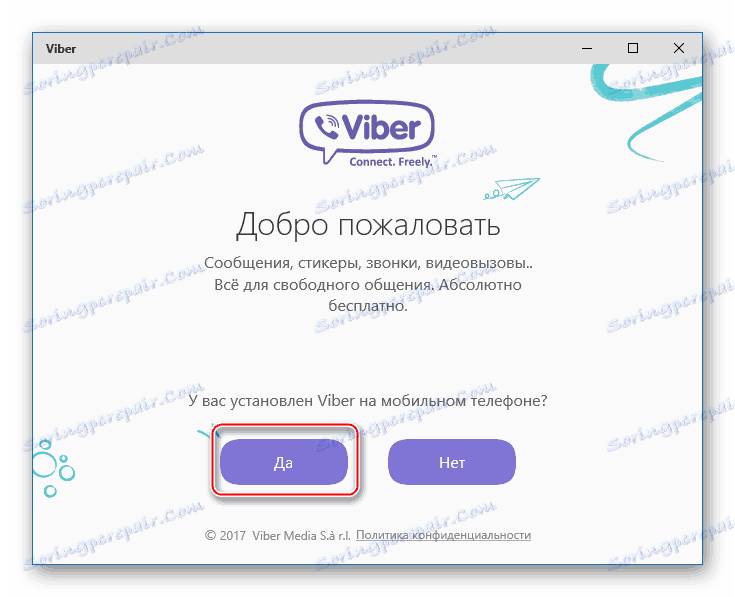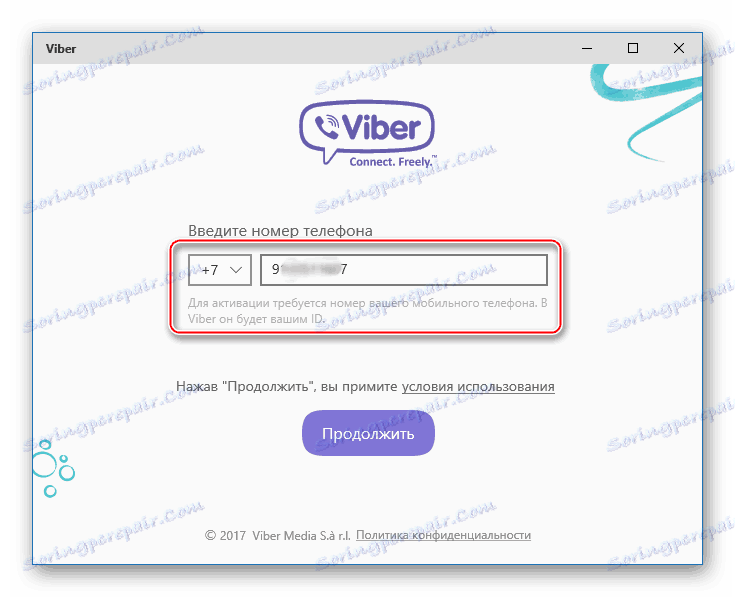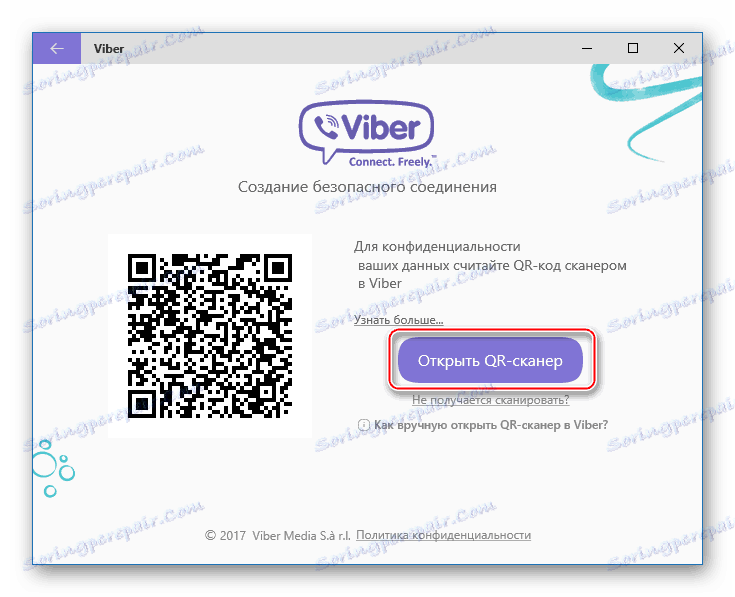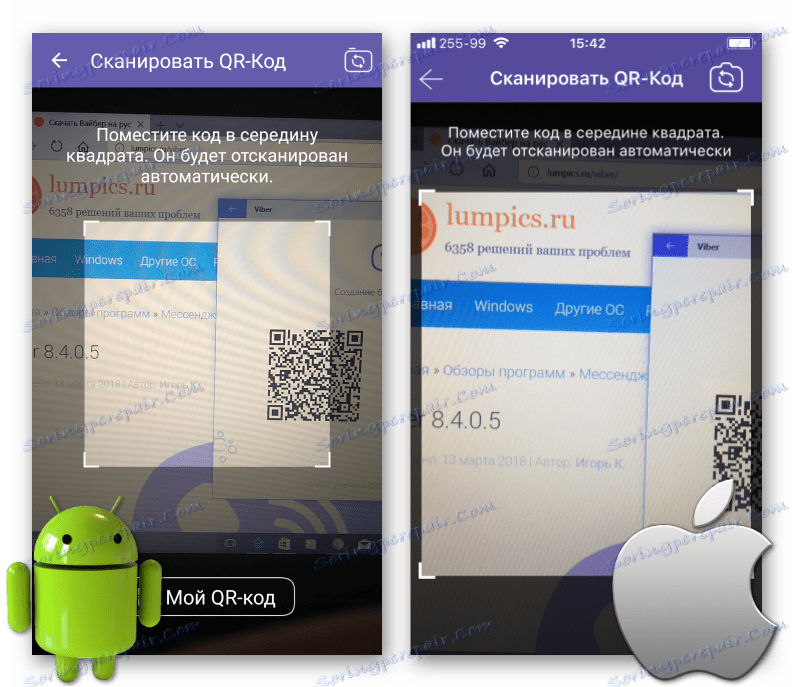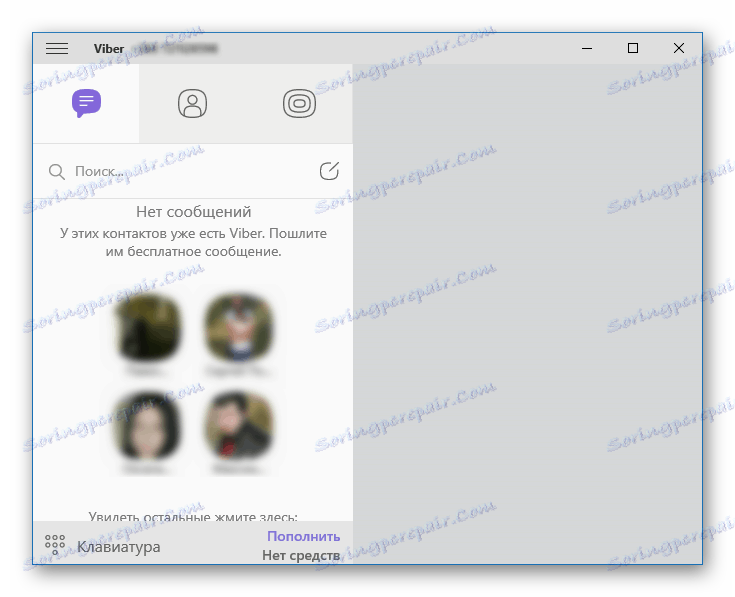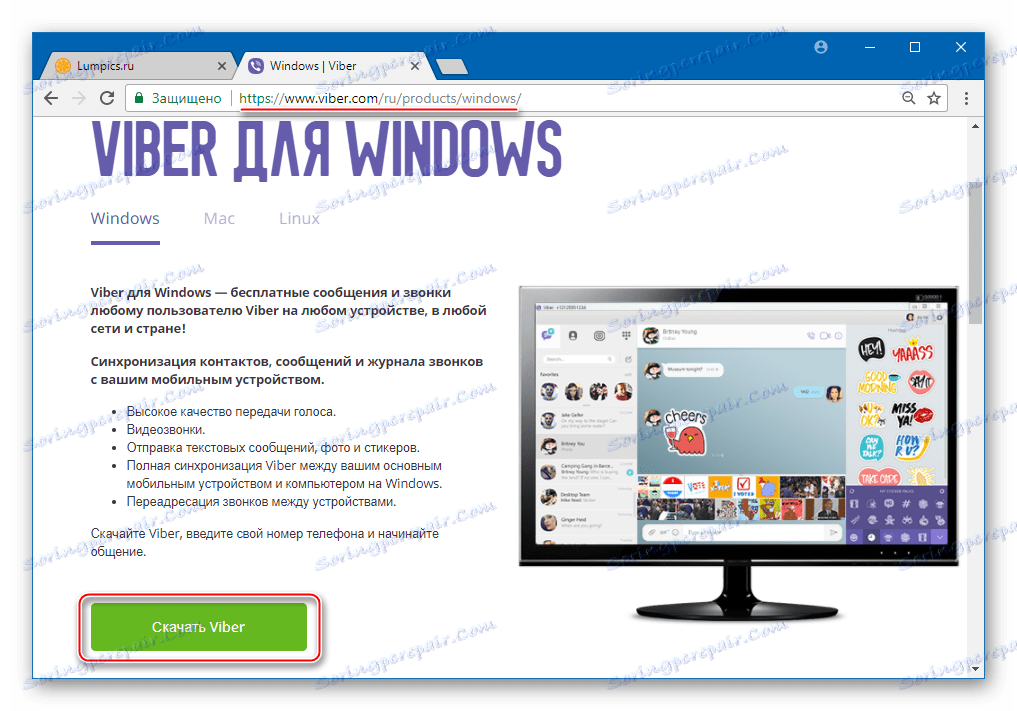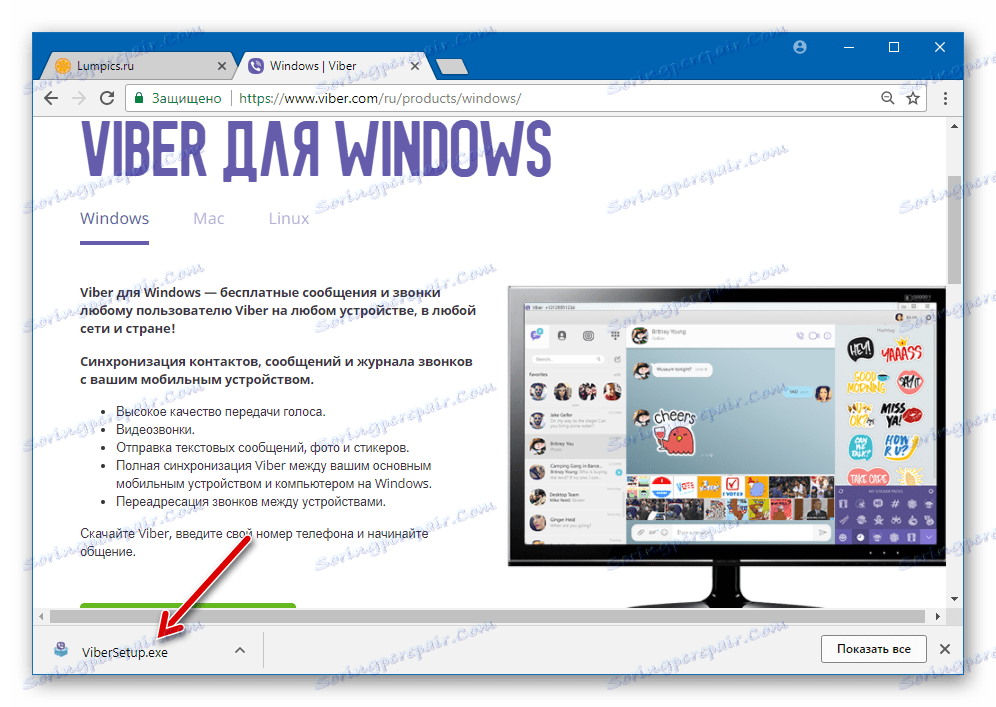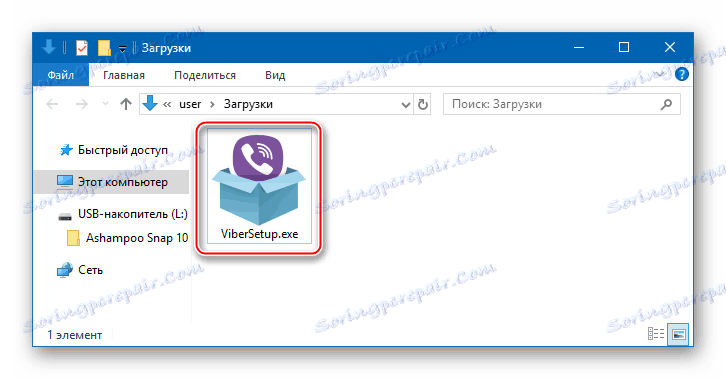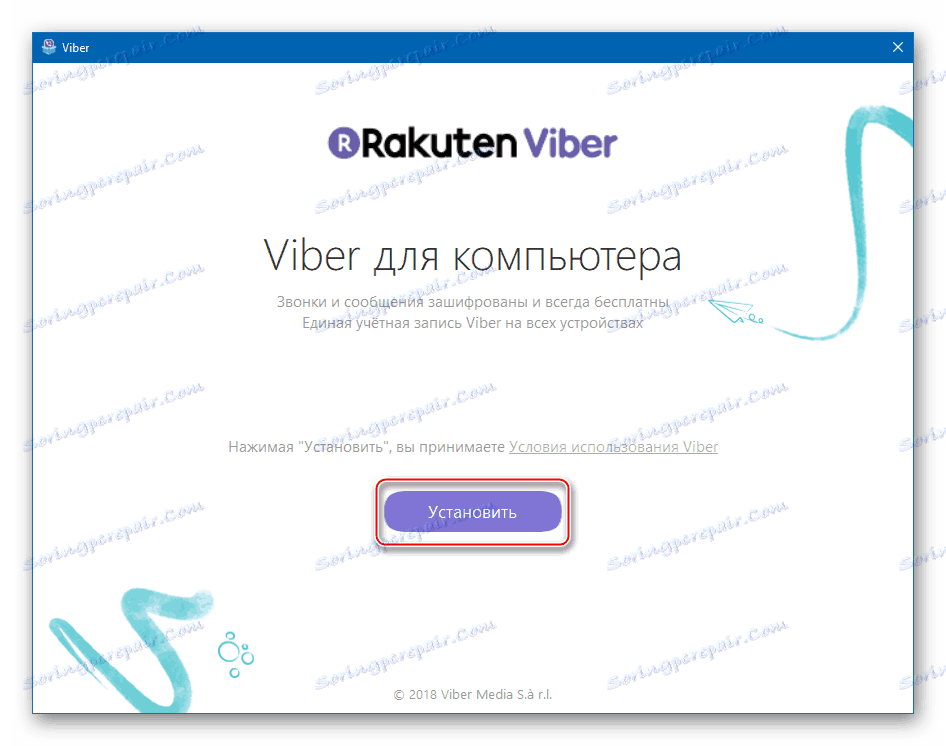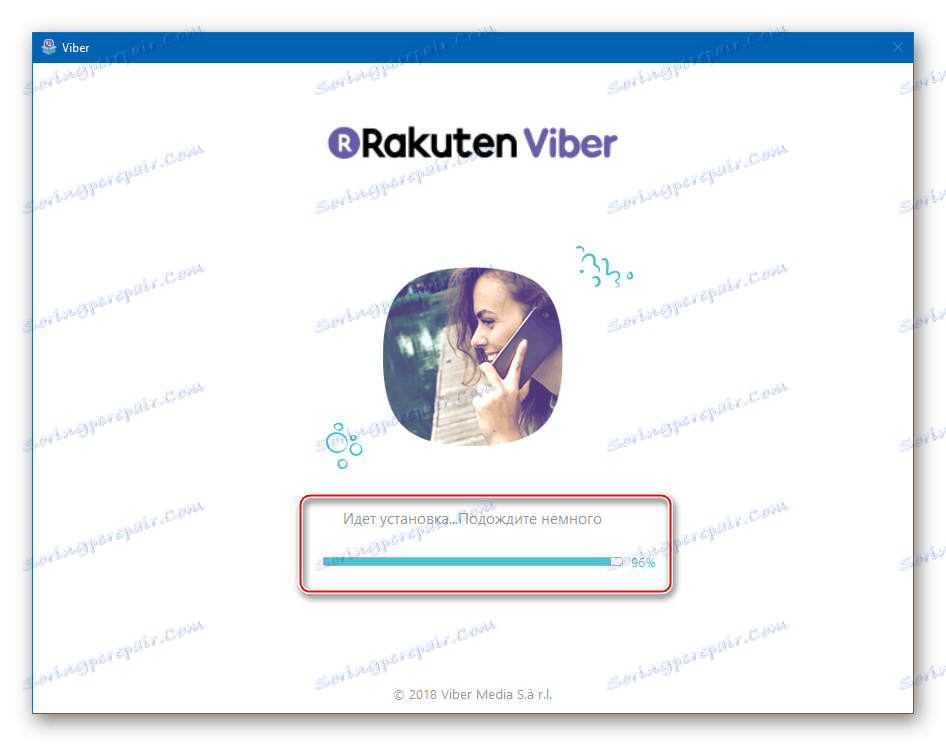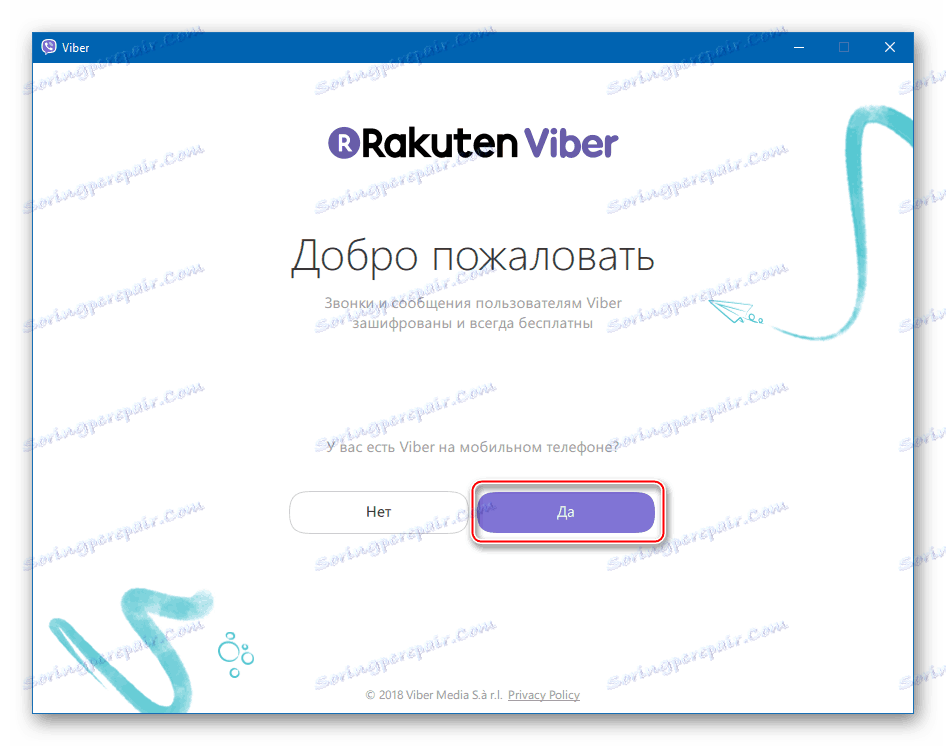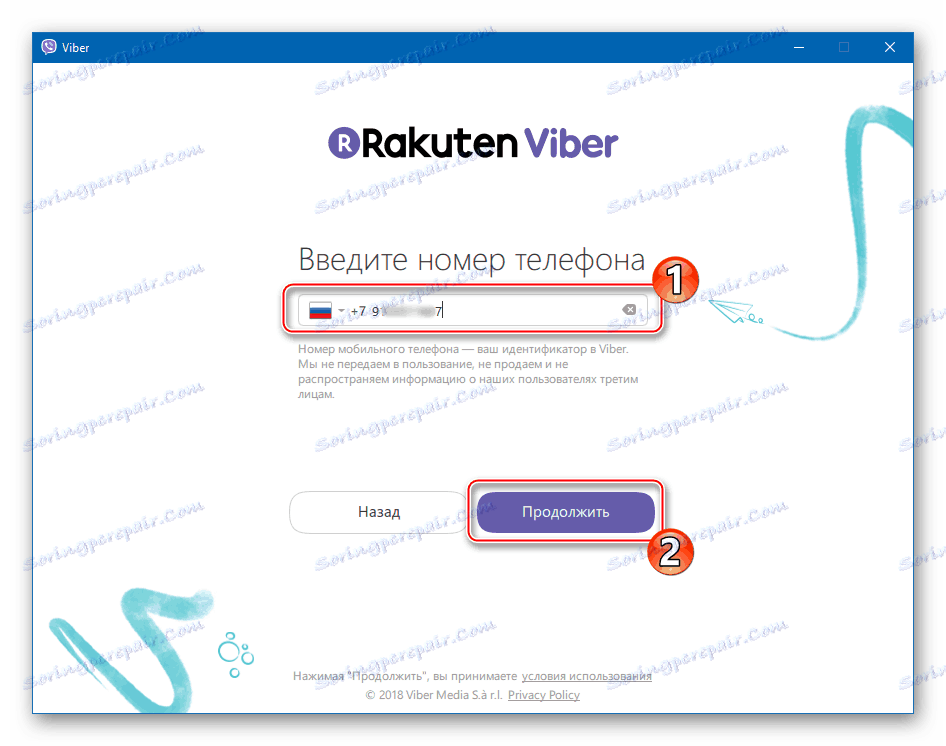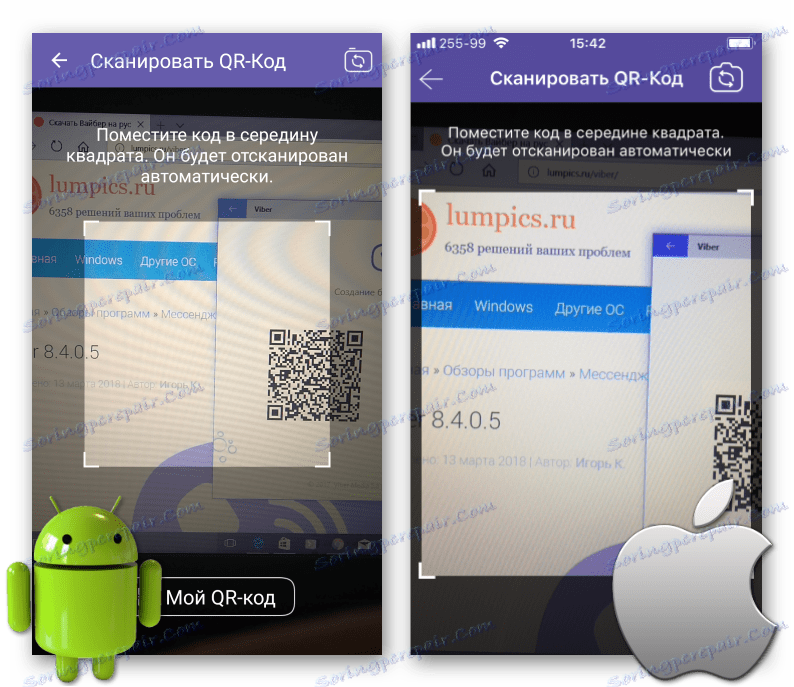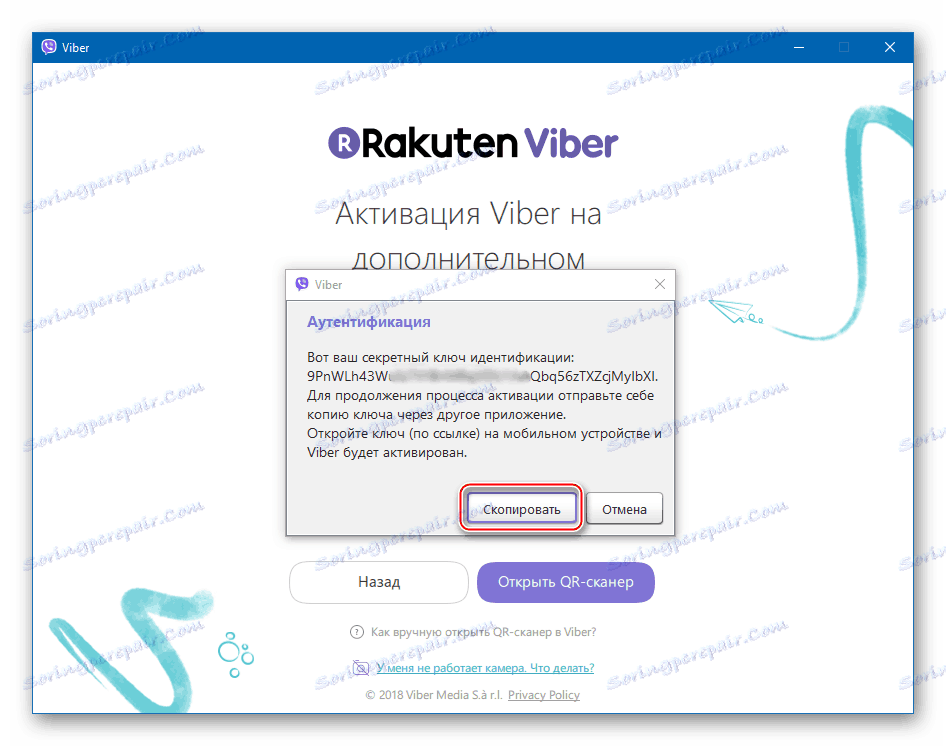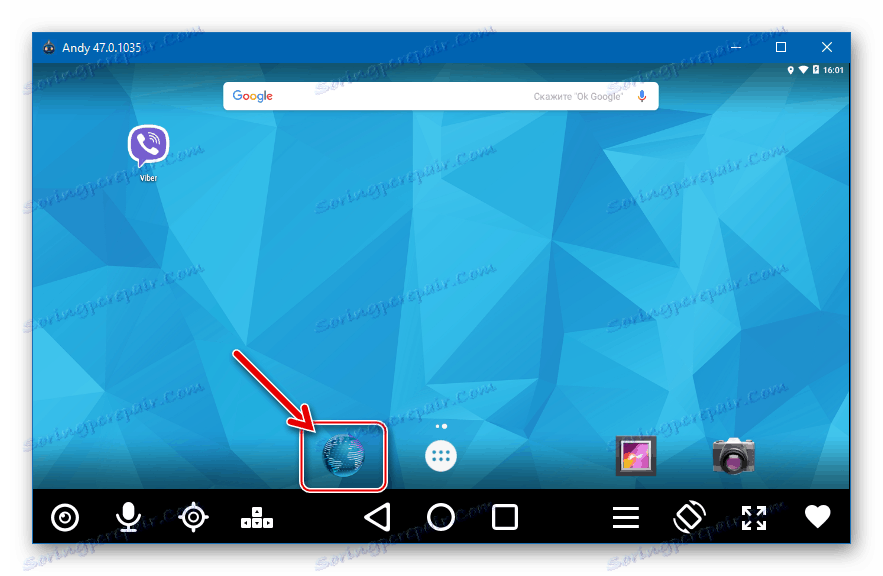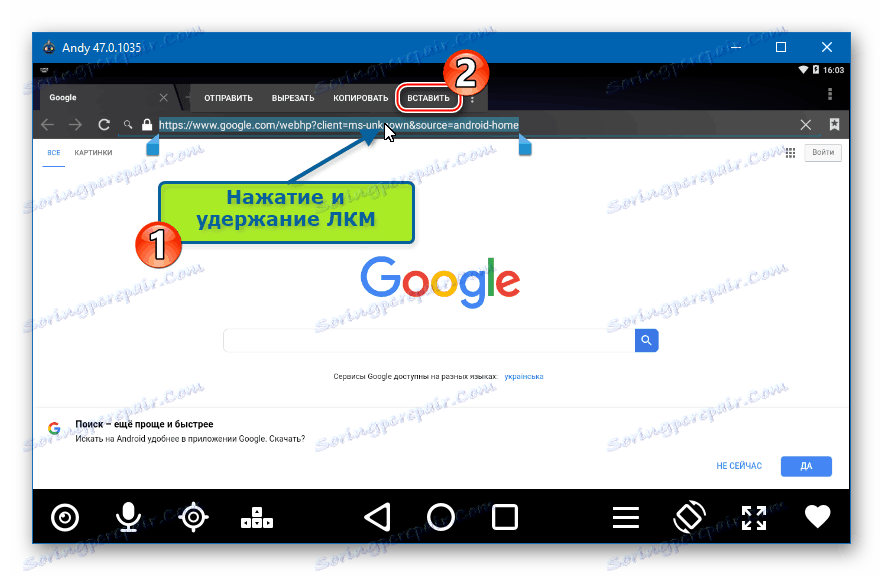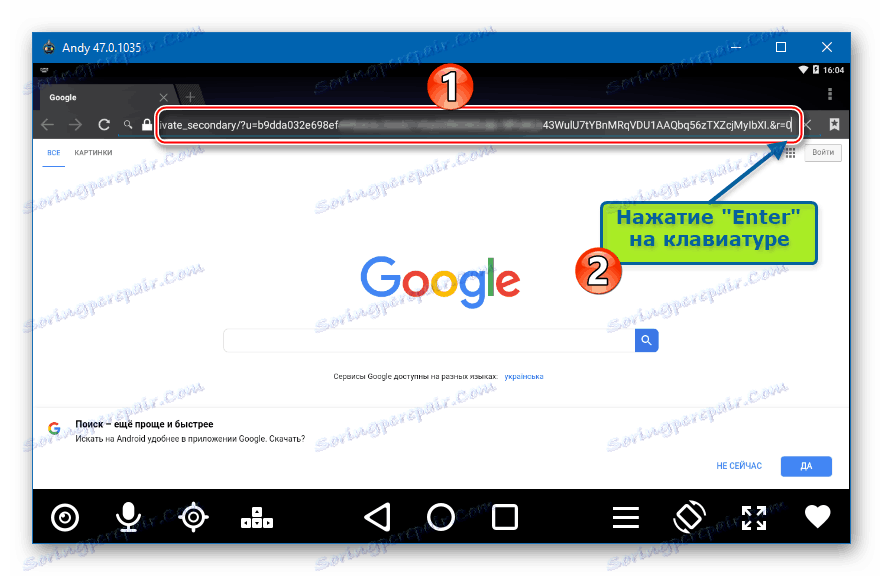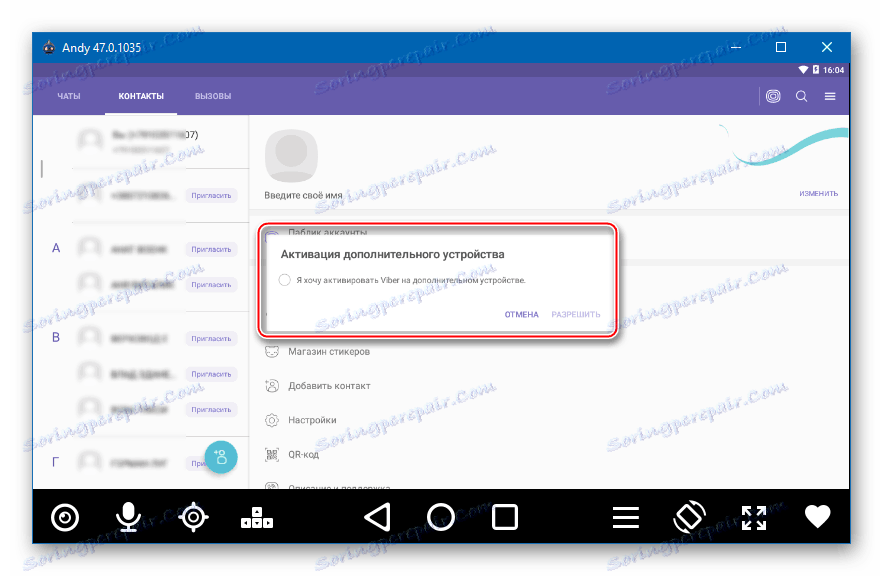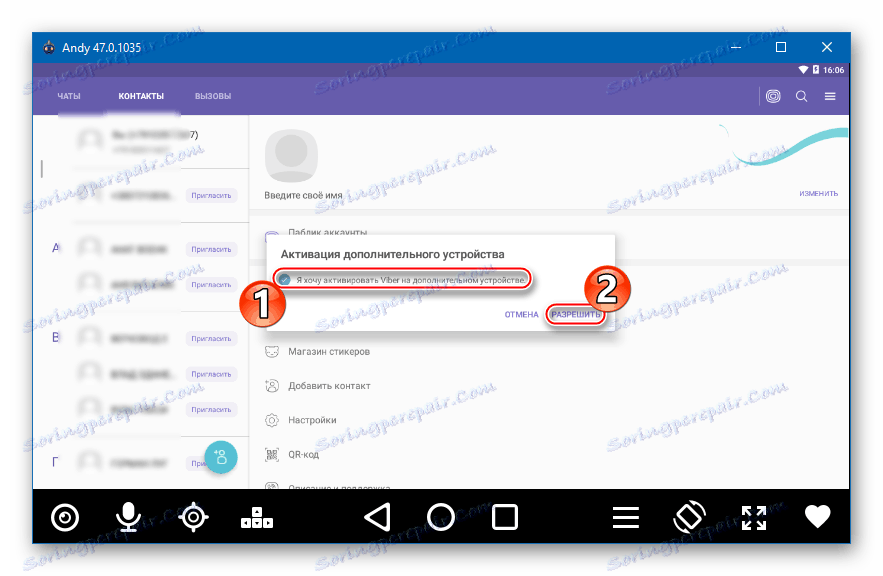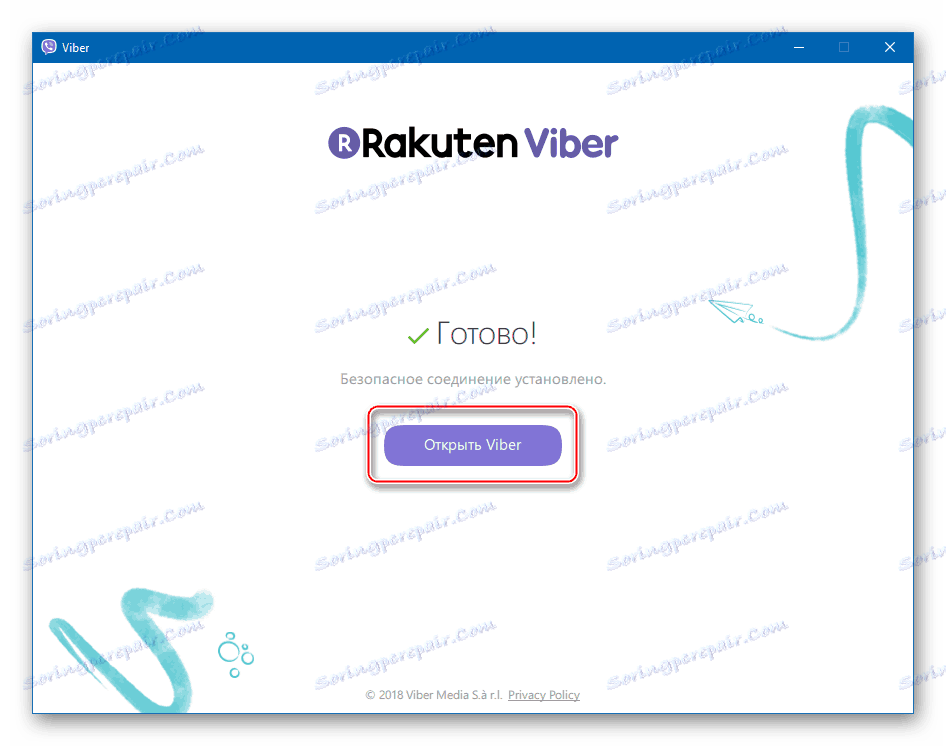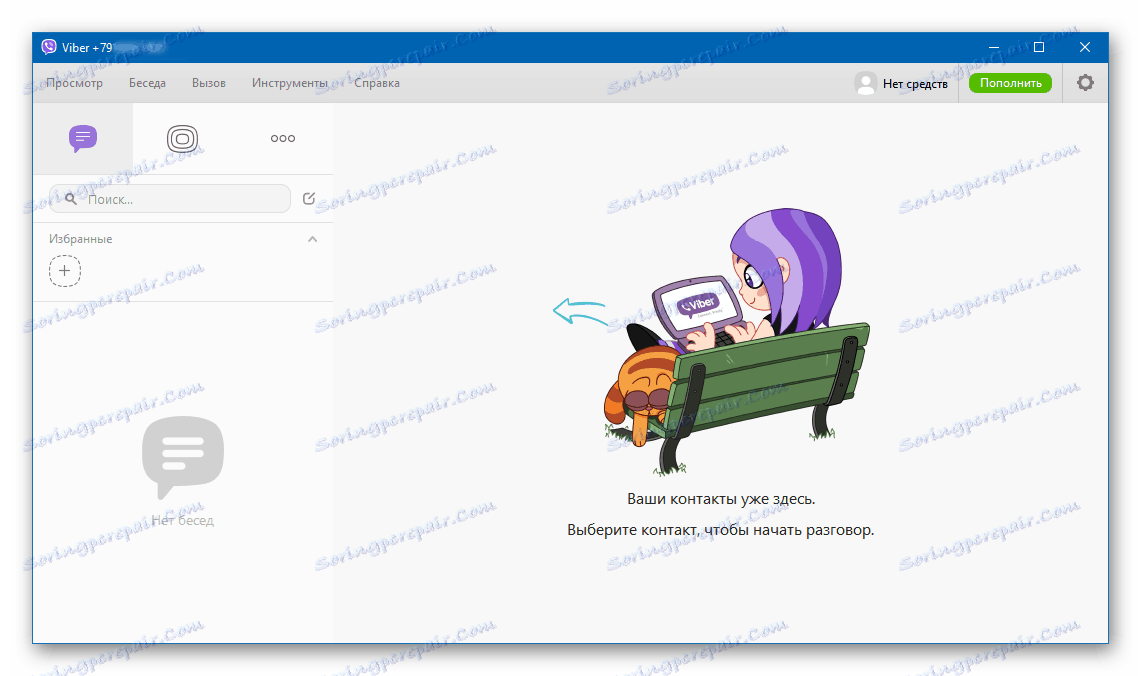Jak nainstalovat Viber na počítač nebo notebook
Bez ohledu na zařízení, které se používá k přístupu k prostředkům globální sítě, miliony lidí denně přenášejí obrovské množství zpráv a souborů, stejně jako zvukové a video hovory prostřednictvím služby Viber. Obliba messenger, v neposlední řadě kvůli jeho cross-platformě, to je možnost operovat v různých mobilních a desktopových operačních systémech. Níže bude uvedeno, jak nainstalovat Viberu na počítač nebo notebook se systémem Windows.
Obsah
Instalace Viber do počítače
Většina uživatelů začne používat instant messenger s instalací svého klienta aplikace smartphone Viber pro Android buď iOS . Je třeba poznamenat, že služba je postavena jeho tvůrci právě jako nástroj komunikace a výměny informací, především mezi mobilními uživateli. S tímhle Viber pro okna charakterizované řadou nesporných výhod a je někdy nepostradatelným nástrojem, zvláště když je nutné přenést velké množství dat. Získejte stolní verzi aplikace Messenger na počítači nebo notebooku několika způsoby.
Metoda 1: Bez smartphonu
Hlavní překážkou instalace produktu Viber v počítači nebo notebooku je skutečná absence autonomie verze aplikace klienta služby Windows. To znamená, že bez telefonu s operačním systémem Android nebo iOS můžete program nainstalovat do počítače, avšak nelze aktivovat účet Viber a přihlásit se k systému, abyste získali přístup k funkcím služby pomocí metod nabízených vývojáři. Nicméně tato překážka je přehnaná a poměrně snadno.
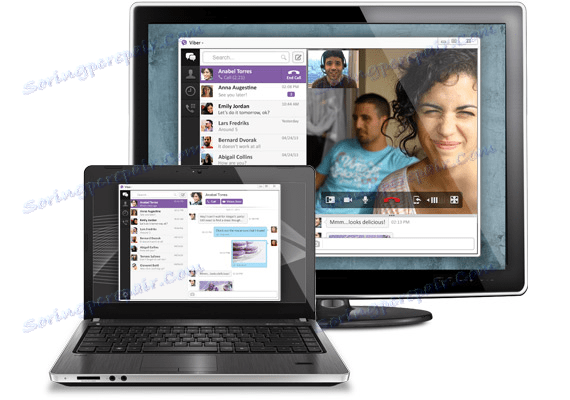
Vzhledem k tomu, že tvůrci společnosti Viber vyžadují, aby se mobilní zařízení, které funguje pod kontrolou zařízení Android nebo IOS, zaregistrovalo v jejich vlastních službách, poskytneme systém takovému zařízení pouze virtuální. Tato funkce je možná pomocí jednoho z emulátorů Android - aplikace, jejíž hlavní funkcí je vytvoření virtuálního mobilního zařízení v prostředí Windows. Výběr emulátoru za účelem dosažení hlavního cíle - aktivace účtu Viber PC - není to záležitost principiálně, nikdo nebude dělat.

Jako příklad zvažte realizaci instalace posla pomocí populárního a jednoduchého řešení - Andy .
- Stáhněte si odkaz z přehledu článku na webové stránce distribuce Android emulátoru, spusťte instalační program.
![Instalační program emulátoru Andy spustit Viber na počítači]()
V prvním okně klikněte na tlačítko "Další" a vyčkejte na dokončení instalace nástroje.
![Instalace emulátoru Andy získáte Viber pro počítač]()
- Je třeba stáhnout účet a nainstalovat Viber v prostředí emulátoru. Google . Navzdory skutečnosti, že vám Andy umožňuje vytvářet s vlastními prostředky, doporučuje se předem zaregistrovat účet pomocí jednoduchých pokynů:
Více informací: Vytvořte si účet u společnosti Google
![Vytvoření účtu Google pro práci v emulátoru Android]()
- Spusťte emulátor Android a otevřete jej Play trhu kliknutím na ikonu aplikace v okně Andy.
![Spusťte Play Market v emulátoru Andy Android a nainstalujte Viber]()
- Přihlašujeme se k účtu pomocí údajů již vytvořeného účtu Google s uvedením e-mailové adresy,
![Autorizace v účtu Google pro přístup na trh Play v emulátoru Andy]()
a pak heslo.
![Zadání hesla účtu Google v emulátoru Andy]()
- Do vyhledávacího pole Play Market zadejte dotaz "Viber" a klikněte na první zobrazený výsledek v seznamu - "Viber: Hovory a zprávy" .
![Vyhledat Viber v Obchodě Google Play]()
- Na stránce aplikace klikněte na "Instalovat" .
![Instalace Viber v prostředí emulátoru Andy]()
- Čekáme na stažení a instalaci Viber v Andyově prostředí.
![Proces instalace produktu Viber v prostředí emulátoru Android]()
a klikněte na tlačítko Otevřít .
![Spuštěno Viber po instalaci z trhu Play]()
- V okně "Vítejte" klikněte na tlačítko "Pokračovat" .
![Vítejte na obrazovce Viber - pokračujte]()
- Zadejte telefonní číslo, které obdrží SMS zprávu obsahující kód pro aktivaci. Možná budete muset vybrat zemi, ve které je zaregistrováno číslo mobilního telefonu.
![Zadejte telefonní číslo a aktivujte Viber v prostředí emulátoru Android]()
- Klikněte na tlačítko "Pokračovat" , zkontrolujte správnost zadaných údajů a klikněte na "Ano" v zobrazené žádosti.
![Potvrzení o věrnosti zadané pro aktivaci dat Viber]()
- Počkejte, až obdržíte SMS s přístupovým kódem a zadejte tajnou kombinaci čísel
![Viber zadejte kód ze SMS, který přišel do běžného telefonu]()
v příslušném poli.
![Viber v poli pro kódování emulátoru Android ze serveru SMS]()
- Pokud je vše v pořádku, účet Viber se automaticky aktivuje a získáme přístup ke všem funkcím systému. Zpočátku - k přizpůsobení účtu,
![Přizpůsobte si profil Viber pro Android]()
a pak k hlavním funkcím služby.
![Viber nejprve spustit po aktivaci]()
V této fázi může být instalace systému VibER v počítači považována za úplnou - v zásadě existuje možnost použití messengeru, ale musíte jej spustit v okně Andy. Stojí za zmínku, že toto řešení není nejlepší z důvodu náročnosti emulátorů na systémové zdroje obsažené v počítači a kromě toho nemůže být považováno za nejvhodnější.
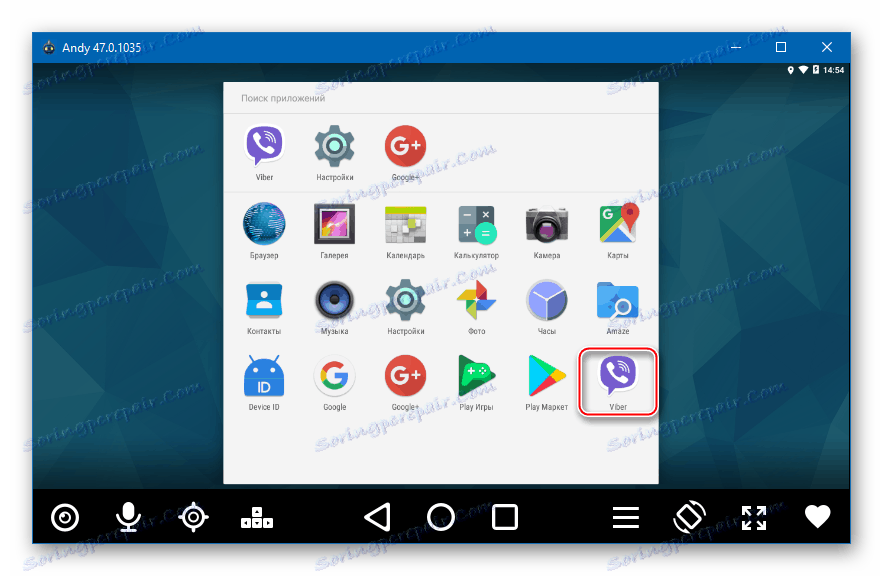
Po provedení výše uvedených pokynů se proto doporučuje nainstalovat plnohodnotnou verzi systému Viber v systému Windows, která bude fungovat v souladu s pokyny "Metoda 3: Oficiální webové stránky" popsané v následujícím článku. Účet ve službě můžete aktivovat prostřednictvím emulátoru Android. Postup je také popsán v popisu způsobu instalace Viber z oficiálního zdroje. Neexistují prakticky žádné překážky pro autorizaci v messengeru nyní, protože máme v našem arzenálu "zařízení Android", přestože jsme virtuální, ale schopni tento úkol plnit.
Metoda 2: Úložiště systému Windows
Uživatelé Windows 10 může nainstalovat klientskou aplikaci Viber z obchodu vytvořeného společností Microsoft pro plynulý a rychlý příjem a další automatickou aktualizaci populárních softwarových nástrojů uživateli vlastního operačního systému.
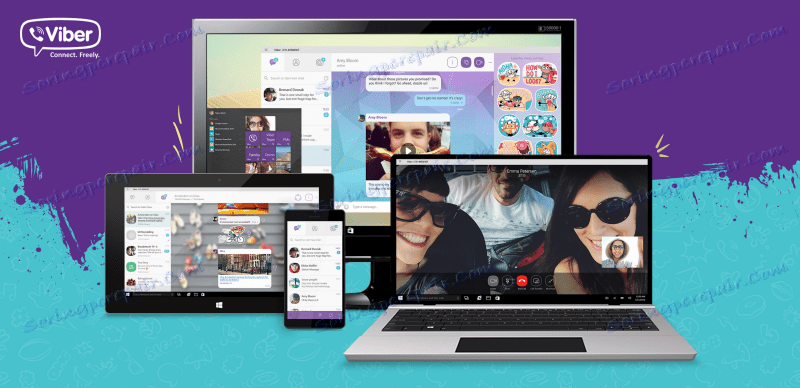
Před instalací Weiber do počítače nebo notebooku podle níže uvedených pokynů nainstalujeme a aktivujeme aplikaci v chytrém telefonu se systémem Android nebo iOS!
Více informací:
Instalace aplikace Viber na smartphone se systémem Android
Stáhněte si Viber pro iPhone zdarma
- Přejděte na stránku instalace Viber počítače v systému Windows 10 App Store. Zde můžete obejít dvěma způsoby:
- Klikněte na odkaz níže - stránka pro stahování aplikace se otevře v prohlížeči, který je přiřazen operačnímu systému, který má být ve výchozím nastavení použit:
Stáhněte si Viber z obchodu Microsoft Store
![Viber pro systém Windows 10 na stránce Microsoft Store]()
Klepněte na tlačítko "Získat aplikaci" , které automaticky otevře vstupní stránku v aplikaci Microsoft Store pro Windows 10.
- Otevřete "Microsoft Store" kliknutím na dlaždice v hlavní nabídce Windows;
![Microsoft Store v hlavní nabídce pro získání Viber v systému Windows 10]()
Do vyhledávacího pole zadejte dotaz "Viber" a mezi zobrazenými výsledky vyberte položku označenou jako "Aplikace" .![Viber Vyhledávání v obchodě Microsoft]()
Mimochodem, můžete bez zadání vyhledávacího dotazu jednoduše posunout hlavní stránku obchodu a najít "Viber" v části "Nejoblíbenější" . V každém případě je nástroj v době vytváření tohoto materiálu jedním z nejčastěji stažených aplikací z Windows Store 10.
![Viber PC Windows 10 v sekci Nejoblíbenější obchod Microsoft]()
- Klikněte na odkaz níže - stránka pro stahování aplikace se otevře v prohlížeči, který je přiřazen operačnímu systému, který má být ve výchozím nastavení použit:
- Stiskněte tlačítko "Get" na stránce Weiber v "Microsoft Store" .
![Viber pro počítač v systému Windows Store Get]()
- Čekáme na načtení komponent a instalace aplikace. Systém provádí všechny nezbytné kroky bez zásahu uživatele.
![Viber pro systém Windows 10 z aplikace Microsoft Store]()
- Spusťujeme spuštění instalovaného messenger kliknutím na tlačítko "Start" .
![Viber pro Windows 10 spustit z Microsoft Store po instalaci]()
- V této fázi lze konstatovat, že Viber je instalován na počítači nebo notebooku a je téměř připraven k provozu.
![Viber pro Windows Store je nainstalován]()
Zbývá pouze přihlásit se ke službě:
- Klikněte na "Ano" v odpovědi na systémovou žádost o instalaci prostředků v mobilním zařízení.
![Viber pro Windows 10 Okno uvítání]()
- Zadejte telefonní číslo použité jako ID v aplikaci Messenger. Po zadání a ověření informací klikněte na tlačítko "Pokračovat" .
![Viber pro počítač z úložiště systému Windows zadejte číslo, které chcete aktivovat]()
- Potom jsme vzali do rukou smartphone s Androidem nebo iPhone, na kterém je nainstalována a aktivována mobilní verze Weiber. V okně Viber pro Windows klikněte na "Otevřít QR-skener" .
![Viber pro Windows 10 Otevřete QR skener]()
- Odemkněte obrazovku zařízení a otevřete jej QR kódový snímač ve Vibera pro Android nebo IOS. Skenování pomocí obrázku smartphonu QR kódu na obrazovce počítače;
![Viber pro Windows skenování QR kódu pomocí smartphonu Android nebo iPhone]()
- Téměř okamžitě získáme požadovaný výsledek, tedy aktivovaný Viber pro Windows 10!
![Viber pro počítač z Microsoft Store první spuštění]()
- Klikněte na "Ano" v odpovědi na systémovou žádost o instalaci prostředků v mobilním zařízení.
Metoda 3: Oficiální web
A nakonec nejjednodušší způsob, jak získat verzi VibER pro stolní počítače, bez ohledu na verzi systému Windows a přítomnost či nepřítomnost smartphonu, je použít distribuční kit získaný od oficiálního webu pro vývojáře.

Stejně jako u předchozí metody, musíte nejprve nainstalovat mobilní verzi messenger a aktivovat Viber účet přes smartphone, a pokud neexistuje, použijte emulátor Android!
- Přejděte na oficiální stránku pro stažení Viber pro Windows na odkaz:
Stáhněte si Viber pro Windows z oficiálních stránek
![Stáhněte si Viber pro Windows z oficiálních stránek]()
- Klikněte na tlačítko Stáhnout Viber a počkejte na distribuci stahování.
![Viber pro instalaci počítače - ViberSetup.exe]()
- Otevřete výsledný soubor "ViberSetup.exe" .
![Viber pro počítač se systémem Windows exe-installer]()
- V prvním okně instalačního programu klikněte na tlačítko "Instalovat" .
![Viber pro spuštění počítače]()
- Postup kopírování a registrace potřebných souborů v systému provádí instalátor automaticky, čekáme na dokončení instalace a následuje vyplnění pruhu postupu.
![Viber pro proces instalace počítače Windows verze]()
- Po instalaci Vibery pro Windows se okno "Welcome" automaticky otevře s otázkou o přítomnosti nainstalovaného messenger v smartphonu. Klikněte na "Ano" .
![Rakuten viber pro okno počítače vítán]()
- Zadejte telefonní číslo, které je identifikátorem ve službě, a klikněte na tlačítko "Pokračovat".
![Viber pro počítač zadejte telefonní číslo pro aktivaci]()
- Snímáme pomocí telefonu kód QR, který se objevil v okně "Aktivace" .
![Viber pro Windows z off.sayta skenování QR-kód pomocí Android-smartphone nebo iPhone]()
Pokud neexistuje žádný smartphone a aktivace účtu byla provedena pomocí emulátoru podle pokynů "Metoda 1: Bez smartphonu" navržené výše v tomto článku, uděláme následující:
- V okně Viber pro systém Windows obsahující kód QR klikněte na odkaz "Fotoaparát nefunguje. Co dělat?
![Viber pro aktivaci počítače bez telefonu]()
- V okně obsahujícím tajný identifikační klíč klepněte na tlačítko Kopírovat .
![Viber pro aktivaci počítače - zkopírujte tajný ověřovací klíč]()
- Přejděte do okna emulátoru Android a spusťte prohlížeč ve svém prostředí.
![Spuštění prohlížeče v emulátoru pro vložení ověřovacího klíč Viber pro počítač]()
- Stiskněte levé tlačítko myši a umístěte ukazatel manipulátoru do adresního řádku a podržte ho, dokud nebude vybrán obsah pole. Po uvolnění tlačítka se objeví seznam možných akcí.
![Viber klíč pro ověření vkládání do počítače v řetězci prohlížeče v emulátoru]()
Klepněte na tlačítko "Vložit" a poté stiskněte "Enter" .
![Viber PC klikněte na odkaz s ověřovacím klíčem přes prohlížeč v emulátoru Android]()
- V emulátoru se dříve aktivovaný VibER automaticky otevře se žádostí o připojení dalšího zařízení k účtu v dané službě.
![Viber pro počítač - aktivace dalšího zařízení v programu Vibera na emulátoru]()
Zaškrtněte políčko "Chci aktivovat Viber na dalším zařízení" a klikněte na tlačítko "Povolit" .
![Viber pro dokončení počítače při aktivaci dalšího zařízení v emulátoru]()
- V okně Viber pro systém Windows obsahující kód QR klikněte na odkaz "Fotoaparát nefunguje. Co dělat?
- Přejděte do okna Weiber pro počítač - nápis "Hotovo!" Potvrzující úspěch identifikace ID se objevil. Stiskněte tlačítko "Otevřít Viber" .
![Viber pro počítač je aktivován a připraven k použití.]()
- Po synchronizaci dat, která bude automaticky provedena systémem, je desktopová verze jednoho z nejpopulárnějších instant messengerů připravena k práci!
![Viber pro počítač nainstalovaný a aktivovaný]()
Jak můžete vidět, získání verze klienta aplikace Viber, který funguje v prostředí Windows, je snap. Sledujte jednoduché pokyny, získáváme spoustu výhod během několika minut, je důležité zvolit správnou instalační metodu!